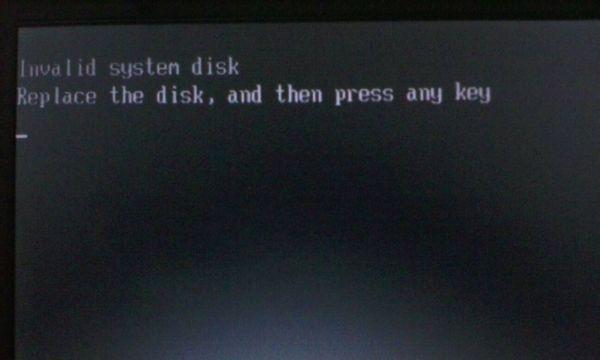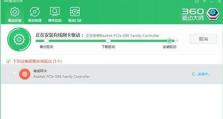解决开机"Invalid system disk"错误的详细指南
2024-06-06 11:30:53
投稿人 : 游客
围观 : 193 次
0 评论
系统盘无效:计算机找不到可以启动的操作系统。
非启动盘介质:如果插入了非启动盘的软盘或光盘,也可能导致这一错误。
启动顺序问题:BIOS设置中启动顺序可能不正确,导致计算机无法从硬盘启动。
硬盘故障:硬盘损坏或接触不良也可能导致无法启动。
系统文件丢失:如IO.SYS,MSDOS.SYS等系统引导文件丢失。
检查并移除非启动盘介质:确保没有插入非启动盘的软盘、光盘或U盘,并重新启动计算机。
进入BIOS设置:开机时按DEL键(或对应品牌机的特定键)进入BIOS,检查启动顺序设置。
确保硬盘(HDD-0)设置为第一启动设备。
如果有U盘或读卡器连接,将其启动顺序调整到硬盘之后。
重新连接硬盘数据线:打开机箱,检查硬盘数据线是否接触良好,必要时重新连接或更换数据线。
使用启动盘修复:如果系统文件丢失,可以使用Windows启动盘启动电脑,并执行sys a: c:命令,将系统引导文件复制到C盘。
检查硬盘状态:如果硬盘损坏或松动,可能需要修复或更换新硬盘。
内存重新插拔:有时内存条接触不良也可能导致启动问题,尝试重新插拔内存条并清理灰尘。
使用启动光盘:如果其他方法无效,可以尝试使用启动光盘启动电脑,并设置光驱为第一启动设备。
在调整BIOS设置后,记得按F10保存更改。
如果不熟悉硬件操作,建议寻求专业人士帮助,避免造成更多损坏。
定期备份重要数据,以防因硬盘故障导致数据丢失。